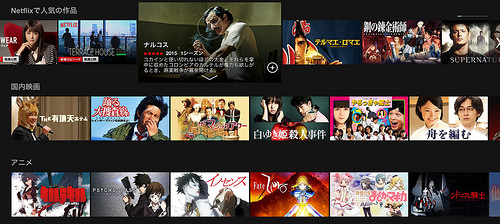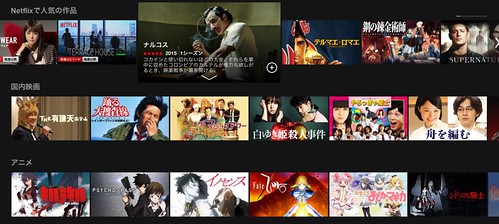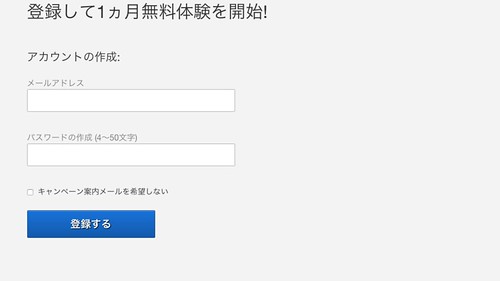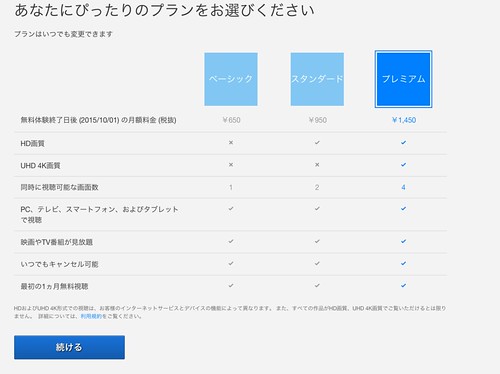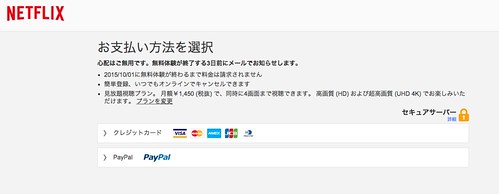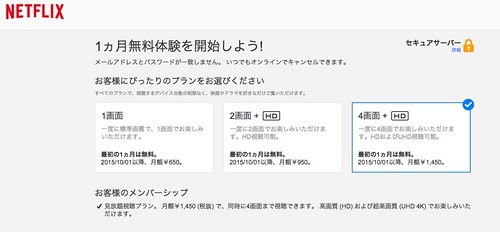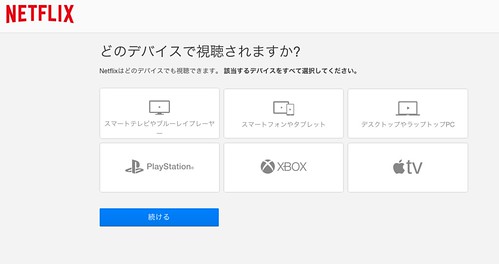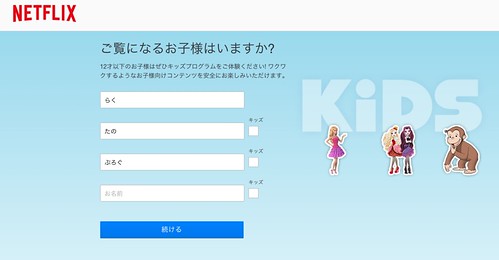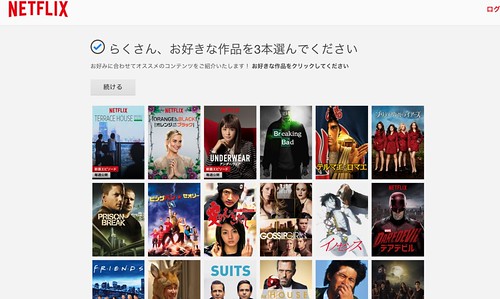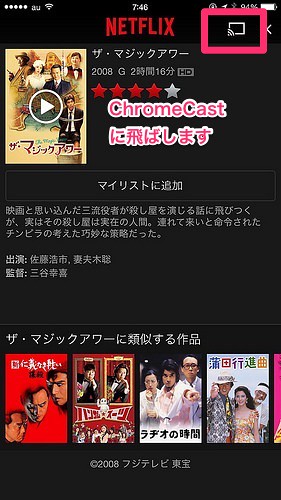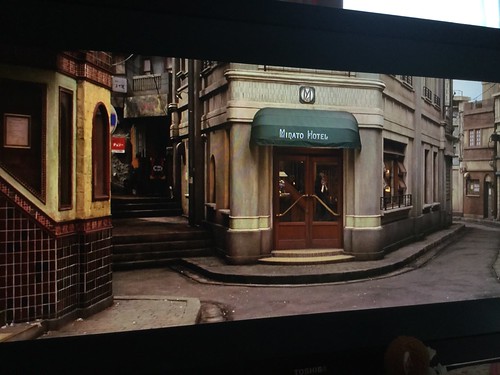9月2日に動画配信サイトのNetflixが日本上陸しました。
早速、登録して試してみました!
登録方法
一ヶ月無料体験に登録してみました。登録は5分でおわります。すごく簡単です。
メールアドレスを入力してアカウントを作成します。
どのプランにするか選びます。どれでも1ヶ月無料なので、プレミアムにしました。
支払い方法を選択します。PayPalも利用可能です。
確認して、決定です。
簡単ですね。
あとは、どのデバイスで見るか、子どもがいるかなどの確認があります。
最後に、好きな作品を3つ選びます。
すごく早い
思ってたより速度が早いです。再生までに少し時間がかかると思っていましたが、Wi-Fi環境下ではすぐに映りますし、見る場所の切り替えも簡単にできます。
今までこういった動画サイトを利用したことがなかったので衝撃的でした。
コンテンツが少ない
ただ、まだまだコンテンツは少ない印象です。これ見たいなっていう映画・アニメ・ドラマが少ないです。他の動画サイトとくらべても全然な印象です。
1ヶ月無料期間の間に、見たい奴は全部、見終えてしまう感じもしますね。
ここはまだまだ発展途上ですね。
テレビで見る方法
ChromeCastとWi-Fi環境があれば、普通のテレビでも見ることができます。
大画面でも画質が荒くならないのが良い点ですね。そして、速度も早いです。
ChromeCastをセットアップしておき、スマホやパソコンから見たい映画を選び飛ばします。
それだけで、テレビで見ることができます。
Google Chromecast ( Wi-Fi経由 テレビ接続 ストリーミング / HDMI / 802.11b/g/n / 1080p ) GA3A00035A16
PS3、PS4、Wii U、Xbox360、Xbox ONEがある場合はゲーム機からも見ることができます。
あとがき
GEOやTSUTAYAなどのレンタルショップに行かずに、家でワンタップで映画などを見ることができるのは凄いことだと思いました。しかも、ストレスなしに。
Netflixはコンテンツの量が少ないので、まだまだな感じですが、Amazonのプライム会員向けの動画配信や、Hulu、U-NEXTなどが競合していけば、どんどんコンテンツやサービスがアップしていくのかなと思います。
これからが楽しみです!